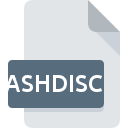
ASHDISCファイル拡張子
Ashampoo Burning Studio Image
-
DeveloperAshampoo
-
Category
-
人気3.5 (2 votes)
ASHDISCファイルとは何ですか?
ASHDISCは、一般的にAshampoo Burning Studio Imageファイルに関連付けられているファイル拡張子です。 Ashampooは、Ashampoo Burning Studio Image形式の標準を定義しました。 ASHDISCファイル形式は、 Windowsシステムプラットフォームにインストールできるソフトウェアと互換性があります。 拡張子がASHDISCのファイルは、ディスクイメージファイルファイルに分類されます。 ディスクイメージファイルサブセットは、203さまざまなファイル形式で構成されます。 ASHDISCのファイルを扱うための最も人気のあるプログラムは#お奨めの#ですが、ユーザーがこのファイル形式をサポート#1 NUMDIFFERENT番号の異なるプログラムの中から選ぶことができます。
ASHDISCファイル拡張子をサポートするプログラム
以下は、ASHDISCファイルをサポートするプログラムをリストした表です。 他のファイル形式と同様に、ASHDISC拡張子を持つファイルは、どのオペレーティングシステムでも見つけることができます。問題のファイルは、モバイルであれ固定であれ、他のデバイスに転送される場合がありますが、すべてのシステムがそのようなファイルを適切に処理できるわけではありません。
ASHDISCファイルを開くには?
特定のシステムでASHDISCファイルを開くときに問題が発生する理由は複数あります。 幸いなことに、 ASHDISCファイルに関する最も一般的な問題は、ITの深い知識がなくても、最も重要なことには数分で解決できます。 以下は、ファイル関連の問題の特定と解決に役立つガイドラインのリストです。
手順1.Ashampoo Burning Studioソフトウェアをインストールする
 ASHDISCファイルを開いて操作する際の問題は、おそらく、マシンに存在するASHDISCファイルと互換性のある適切なソフトウェアがないことに関係しています。 最も明らかな解決策は、Ashampoo Burning Studioまたはリストされているプログラムのいずれかをダウンロードしてインストールすることです:PowerISO, MagicISO。 上記では、ASHDISCファイルをサポートするプログラムの完全なリストがあり、それらが利用可能なシステムプラットフォームに従って分類されています。 ソフトウェアをダウンロードする最もリスクのない方法の1つは、公式ディストリビューターが提供するリンクを使用することです。 Ashampoo Burning StudioWebサイトにアクセスして、インストーラーをダウンロードします。
ASHDISCファイルを開いて操作する際の問題は、おそらく、マシンに存在するASHDISCファイルと互換性のある適切なソフトウェアがないことに関係しています。 最も明らかな解決策は、Ashampoo Burning Studioまたはリストされているプログラムのいずれかをダウンロードしてインストールすることです:PowerISO, MagicISO。 上記では、ASHDISCファイルをサポートするプログラムの完全なリストがあり、それらが利用可能なシステムプラットフォームに従って分類されています。 ソフトウェアをダウンロードする最もリスクのない方法の1つは、公式ディストリビューターが提供するリンクを使用することです。 Ashampoo Burning StudioWebサイトにアクセスして、インストーラーをダウンロードします。
ステップ2.最新バージョンのAshampoo Burning Studioを持っていることを確認します
 オープニングASHDISCのファイルに問題がまださえAshampoo Burning Studioをインストールした後に発生した場合、あなたがソフトウェアの古いバージョンを持っている可能性があります。開発者のWebサイトで、Ashampoo Burning Studioの新しいバージョンが利用可能かどうかを確認してください。 ソフトウェア開発者は、アプリケーションの新しいバージョンとともに既にサポートしている形式の代わりに新しい形式を導入することがあります。 Ashampoo Burning StudioがASHDISCでファイルを処理できない理由は、ソフトウェアが古いためかもしれません。 Ashampoo Burning Studioの最新バージョンは後方互換性があり、ソフトウェアの古いバージョンでサポートされているファイル形式を処理できます。
オープニングASHDISCのファイルに問題がまださえAshampoo Burning Studioをインストールした後に発生した場合、あなたがソフトウェアの古いバージョンを持っている可能性があります。開発者のWebサイトで、Ashampoo Burning Studioの新しいバージョンが利用可能かどうかを確認してください。 ソフトウェア開発者は、アプリケーションの新しいバージョンとともに既にサポートしている形式の代わりに新しい形式を導入することがあります。 Ashampoo Burning StudioがASHDISCでファイルを処理できない理由は、ソフトウェアが古いためかもしれません。 Ashampoo Burning Studioの最新バージョンは後方互換性があり、ソフトウェアの古いバージョンでサポートされているファイル形式を処理できます。
ステップ3.Ashampoo Burning Studio ImageファイルをAshampoo Burning Studioに関連付けます
前の手順で問題が解決しない場合は、ASHDISCファイルを、デバイスにインストールした最新バージョンのAshampoo Burning Studioに関連付ける必要があります。 この方法は非常に簡単で、オペレーティングシステムによってほとんど変わりません。

Windowsでデフォルトのアプリケーションを変更する
- マウスの右ボタンでASHDISCをクリックすると、オプションを選択するメニューが表示されます
- → を選択します
- 最後の手順は、オプションを選択して、Ashampoo Burning Studioがインストールされているフォルダーへのディレクトリパスを指定することです。 あとは、常にこのアプリを使ってASHDISCファイルを開くを選択し、をクリックして選択を確認するだけです。

Mac OSでデフォルトのアプリケーションを変更する
- ASHDISC拡張子を持つファイルをクリックしてアクセスするドロップダウンメニューから、[ 情報]を選択します
- 名前をクリックして[ 開く ]セクションを開きます
- Ashampoo Burning Studioを選択して、[ すべて変更 ]をクリックします...
- この変更が。ASHDISC拡張子を持つすべてのファイルに適用されることを通知するメッセージウィンドウが表示されます。 [ 持続する]をクリックして、選択を確定します
ステップ4.ASHDISCファイルが完全でエラーがないことを確認します
前の手順の指示に従っても問題が解決しない場合は、問題のASHDISCファイルを確認する必要があります。 ファイルを開く際の問題は、さまざまな理由で発生する可能性があります。

1. 問題のASHDISCがコンピューターウイルスに感染していないことを確認します
ASHDISCがウイルスに感染していることが判明した場合、これが原因でアクセスできなくなる可能性があります。 できるだけ早くウイルスとマルウェアのシステムをスキャンするか、オンラインのウイルス対策スキャナーを使用することをお勧めします。 ASHDISCファイルはマルウェアに感染していますか?ウイルス対策ソフトウェアによって提案された手順に従ってください。
2. ファイルが破損しているかどうかを確認します
別の人から問題のASHDISCファイルを受け取りましたか?もう一度送信するよう依頼してください。 ファイルのコピープロセス中に、ファイルが不完全または破損した状態になる可能性があります。これは、ファイルで発生した問題の原因である可能性があります。 ASHDISC拡張子のファイルのダウンロードプロセスが中断され、ファイルデータに欠陥がある可能性があります。同じソースからファイルを再度ダウンロードします。
3. ログインしているユーザーに管理者権限があるかどうかを確認します。
一部のファイルは、それらを開くために昇格されたアクセス権を必要とします。 現在のアカウントからログアウトし、十分なアクセス権限を持つアカウントにログインします。次に、Ashampoo Burning Studio Imageファイルを開きます。
4. デバイスがAshampoo Burning Studioを開くための要件を満たしていることを確認します
システムにASHDISCファイルを開くのに十分なリソースがない場合は、現在実行中のすべてのアプリケーションを閉じて、もう一度試してください。
5. オペレーティングシステムとドライバーが最新であることを確認します
最新のシステムとドライバーは、コンピューターをより安全にするだけでなく、 Ashampoo Burning Studio Imageファイルに関する問題を解決することもできます。 古いドライバーまたはソフトウェアが原因で、ASHDISCファイルの処理に必要な周辺機器を使用できなくなっている可能性があります。
ASHDISCファイルの変換
拡張子にASHDISCを持つふぁいるを別の形式に変換
別の形式からASHDISC形式のファイルへの変換
あなたは助けたいですか?
拡張子にASHDISCを持つファイルに関する、さらに詳しい情報をお持ちでしたら、私たちのサービスにお知らせいただければ有難く存じます。こちらのリンク先にあるフォーム欄に、ASHDISCファイルに関する情報をご記入下さい。

 Windows
Windows 


